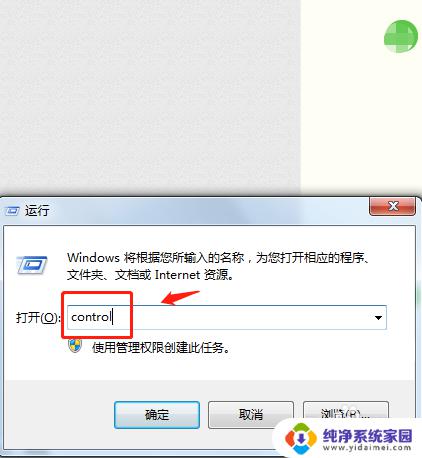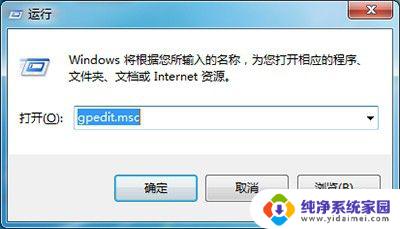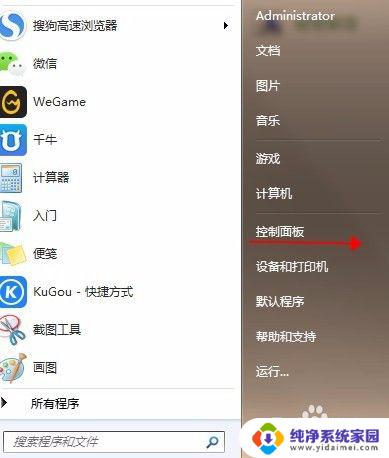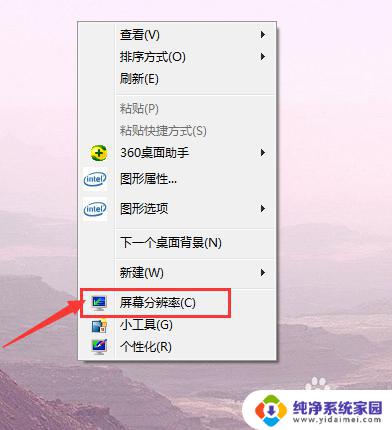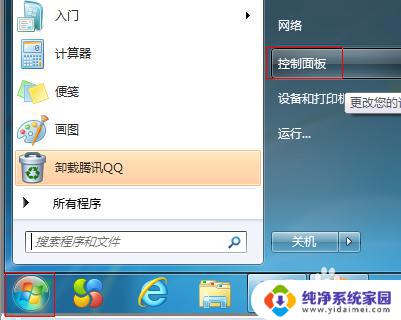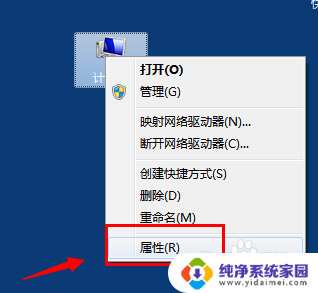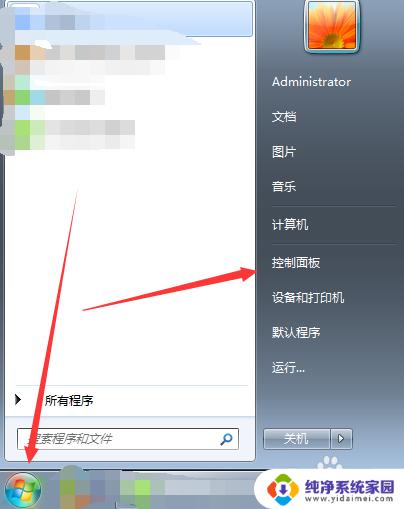win7控制面板界面 win7系统打开控制面板的快捷键
Windows 7操作系统作为一款广泛使用的电脑系统,其控制面板是用户进行系统设置和管理的重要工具,通过win7控制面板界面,用户可以轻松地调整电脑的各种设置,包括网络、硬件、安全等方面。而为了更快捷地打开控制面板,Win7系统提供了快捷键的功能。通过按下特定的组合键,用户可以直接进入控制面板,省去了繁琐的步骤和鼠标操作。这一功能的引入,大大提高了用户的使用效率,使得系统设置更加便捷。无论是普通用户还是专业人士,都能够轻松地利用这一功能来管理和调整系统设置,使得电脑的使用更加顺畅。
方法如下:
1.方法一:
双击"计算机",在打开的界面中.单击"打开控制面板",打开控制面板界面.

2.方法二:
右击桌面空白处在弹出的快捷菜单中,选择"个性化".在打开的'个性化'界面中,单击左上角"控制面板主页",打开控制面板界面.

3.方法三:
右击"计算机"在弹出快捷菜单中,选择"属性".在打开界面中,单击左上角"控制面板主页",打开控制面板界面.

4.方法四:
单击"开始"按钮,在打开的界面中.单击"控制面板",打开控制面板界面.

5.方法五:
按Win+R组合键,打开运行,输入control,确定.打开控制面板界面.

6.总结:
1、双击计算机,在打开界面中,单击“打开控制面板”。
2、右击桌面空白处,“个性化”——“控制面板主页”。
3、右击计算机——“属性”——“控制面板主页”。
4、单击“开始”按钮——“控制面板”。
5、Win+R ——输入control——“确定”。
以上就是关于win7控制面板界面的全部内容,如果您遇到相同情况,可以按照小编提供的方法进行解决。